PR如何将图片输出为MP4格式
第一步:新建项目,将想要为MP4影片的图片素材导入媒体
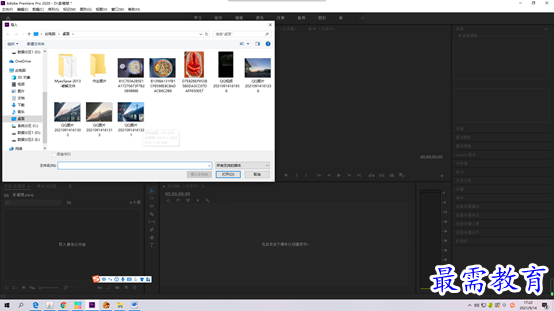
第二步:将项目面板中的图片素材拖入时间轴面板的V1.V2.V3轨道中
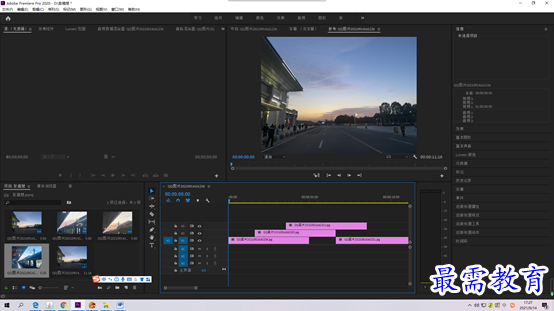
第三步:执行“文件”“导出”“媒体”命令,或者使用快捷键Ctrl+M,弹出“导出设置”对话框,展开“格式”下拉列表,选择“MPEG4”格式,然后展开“源缩放”的下拉列表,选择“缩放以填充”
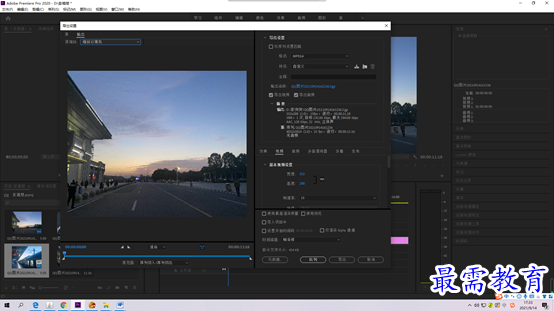
第四步:单击“输出名称”右侧文字,为输出文件设定名称及存储路径,完成后单击保存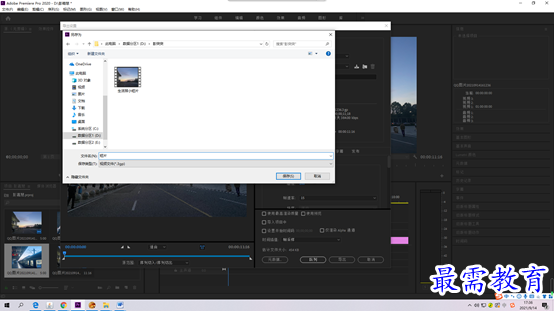
第五步:切换至“多路复用器”,选择MP4
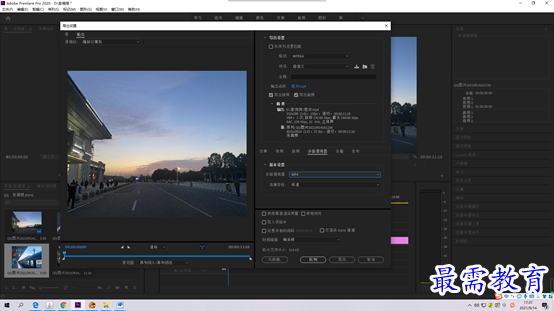
第六步:切换至“视频选项卡”设置“帧数率”为25,“长宽比”为“D1/DV PAL宽银幕16:9(1.4567)”,电视标准为“PAL”
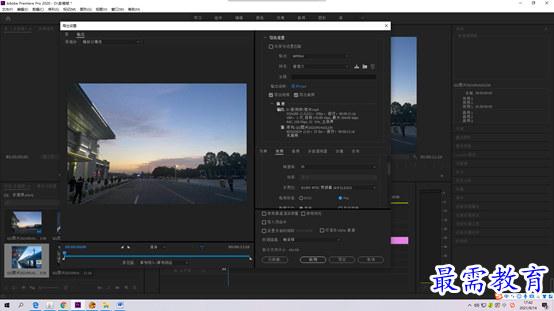
第七步:设置完成后单击导出,影片开始输出,这时会弹出输出进度和剩余时间的对话框
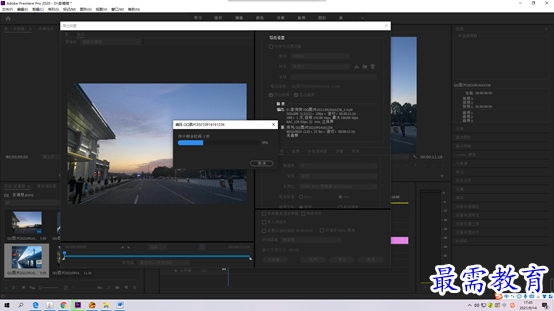
第八步:导出完成后,即可在设定的计算机存储文件夹中找到输出的MP4格式视频文件
继续查找其他问题的答案?
-
2021-03-1761次播放
-
2018Premiere Pro CC “运动”参数设置界面(视频讲解)
2021-03-1727次播放
-
2021-03-1712次播放
-
2021-03-1717次播放
-
2018Premiere Pro CC 设置字幕对齐方式(视频讲解)
2021-03-1712次播放
-
2021-03-178次播放
-
2018Premiere Pro CC 创建垂直字幕(视频讲解)
2021-03-175次播放
-
2021-03-1710次播放
-
2018Premiere Pro CC添加“基本3D”特效(视频讲解)
2021-03-1714次播放
-
2021-03-1713次播放
 前端设计工程师——刘旭
前端设计工程师——刘旭
 湘公网安备:43011102000856号
湘公网安备:43011102000856号 

点击加载更多评论>>